Nokia 2 Teknik Özellikleri
– Hassas ince işlenmiş alüminyum çerçeve
– Düşük güç tüketimine sahip parlak HD LTPS ekran
– Corning® Gorilla® Glass ön kısım
– Polikarbonatla biçimlendirilmiş arka kısım
– 8 MP otomatik netlemeli arka kamera ve 5 MP ön kamera
– Düzenli güncellemeler sunan, sade ve derli toplu Android Nougat uzun batarya ömrü için uyku modu içerir
– Güvenilir Qualcomm® Snapdragon™ 212 işlemci
– Ortam ışığı sensörü, ivmeölçer ve e-pusula
– 8 GB depolama² ve MicroSD kart yuvası
Verilerinizi yedekleme
Verilerinizin güvende olmasını sağlamak için telefonunuzdaki yedekleme özelliğini kullanın. Cihaz
verileriniz (Wi-Fi şifreleri ve çağrı geçmişi gibi) ve uygulama verileri (ayarlar ve uygulamalar
tarafındansaklanandosyalargibi)uzaktanyedeklenir.
Otomatik yedeklemeyi açma
1. Ayarlar > Yedekle ve sıfırla seçeneğine dokunun ve Verilerimi yedekle seçeneğini Açık
olarak değiştirin.
2. Verilerinizin hangi hesaba yedekleneceğini seçmek için, Yedekleme hesabı seçeneğine
dokunun..
Nokia 2 Yedekleme – Nokia Yedekleme
Yedekleme işlemi tüm cihazlar için mutlaka yapılması gereken ve özellikle son zamanlarda akıllı telefonlar için gerekli olan bir durumdur. Yedekleme işlemi ile cihazda bulunan tüm bilgilerinizi güvenilir bir sisteme kaydetmek ve daha sonra kullanabilmenize yaramaktadır. Genellikle cihazda bulunan bilgiler bilgisayara aktarılmak istenebilmektedir. Bu işlemi data kablosu ile yapabilir ve hızlı bir şekilde yedekleyebilirsiniz. Cihazınız arıza yapabilir yada düşürüp kırabilirsiniz bu gibi durumlar için daha önceden yada belirli aralıklarda cihazda bulunan bilgilerin mutlaka yedeklenmesi gerekmektedir.
Peki yedekleme işlemini nasıl yapabiliriz yada Nokia 2 Yedekleme akıllı telefonlarda yedekleme işlemini nasıl yapabiliriz onu görelim.
1- Data kablosu ile yedekleme işleminde bilgisayar ortamında bilgi aktarımı yapmanızı sağlamaktadır. Bu işlemi şarj aletiniz ile yapabilir ve cihazda bulunan tüm bilgilerinizi aktarabilirsiniz. Burada resimlerinizi ve videolarını bilgisayarınıza aktarabilir ve daha sonra kullanmaya devam edebilirsiniz.

2- Diğer yöntem ise Bulut sunucular kullanarak yedekleme işlemidir. Google Drive yada farklı bir ücretsiz sunucu üzerine şifreleme ile kayıt edebilir ve daha sonra kullanabilirsiniz. Tabi sadece Google Drive değil farklı bulut sunucu kullanabilirsiniz.
Genel olarak burada yaşanan sıkıntılar ise Rehber durumudur. Eğer rehberinizi yedeklemek istiyorsanız cihazın Rehber yada Kişiler bölümüne giriş yaparak İçe-Dışa Aktar bölümüne giriş yaparak rehberinizi içe aktar olarak ayarlayabilirsiniz. Bu işlemden sonra cihazın içerisine VCF uzantılı bir dosya atacaktır. Bu dosyayı ise siz data kablosu ile alabilir ve yedeklemiş olabilirsiniz.
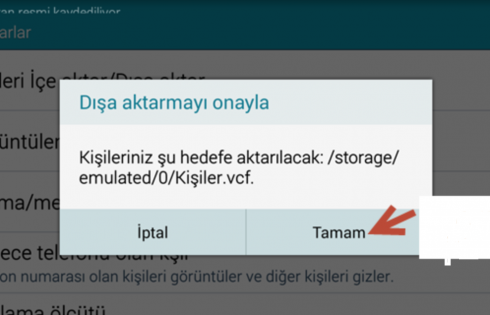
Eğer hata almazsanız bu işlemden sonra cihaza rehber yedekleme işlemi bitecektir. Modele göre farklılık gösterebilir ama mantık olarak aynıdır. Daha sonra ise data kablosu ile aynı şekilde rehberinizi alabilir ve bilgisayarınıza yada farklı bir birime yedekeleme yapabilirsiniz.
Not : Yedekleme işlemi sadece bu cihaz için değil tüm cihazlar için gerekli bir işlemdir. Mutlaka belirli aralıklarda yedekleme yapmalısınız
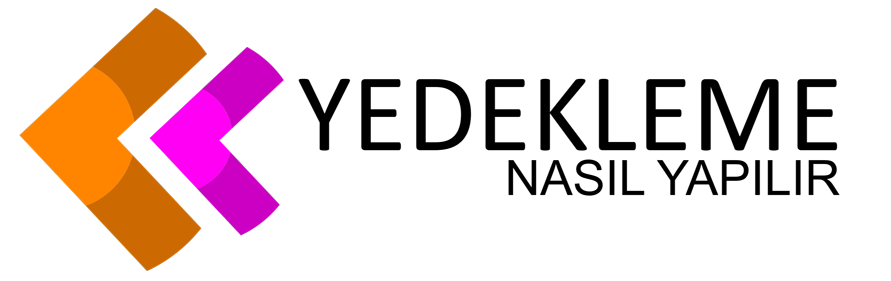




Leave a Comment